Архиватори за Mac OS
като Операционна система Windows , съдържащ в състава си инструмент за работа с архиви, MacOS също така първоначално е надарен с такъв. Вярно е, че възможностите на вградения архиватор са много ограничени - помощната програма за архивиране, интегрирана в операционната система "apple", позволява работа само с ZIP и GZIP (GZ) формати. Естествено, това не е достатъчно за повечето потребители, така че в тази статия ще говорим за софтуерни инструменти за работа с архиви на macOS, които са много по-функционални от основното решение.
съдържание
BetterZip

Този архиватор е пълно решение за работа с архиви в средата на MacOS. BetterZip осигурява възможност за декомпресиране на всички обичайни формати, използвани за компресиране на данни, с изключение на SITX. Като го използвате, можете да създадете архиви в ZIP, 7ZIP, TAR.GZ, BZIP и ако инсталирате конзолната версия на WinRAR, програмата ще поддържа и RAR файлове. Последните могат да бъдат изтеглени от официалния сайт на програмиста, връзката, на която ще намерите нашия подробен преглед ,
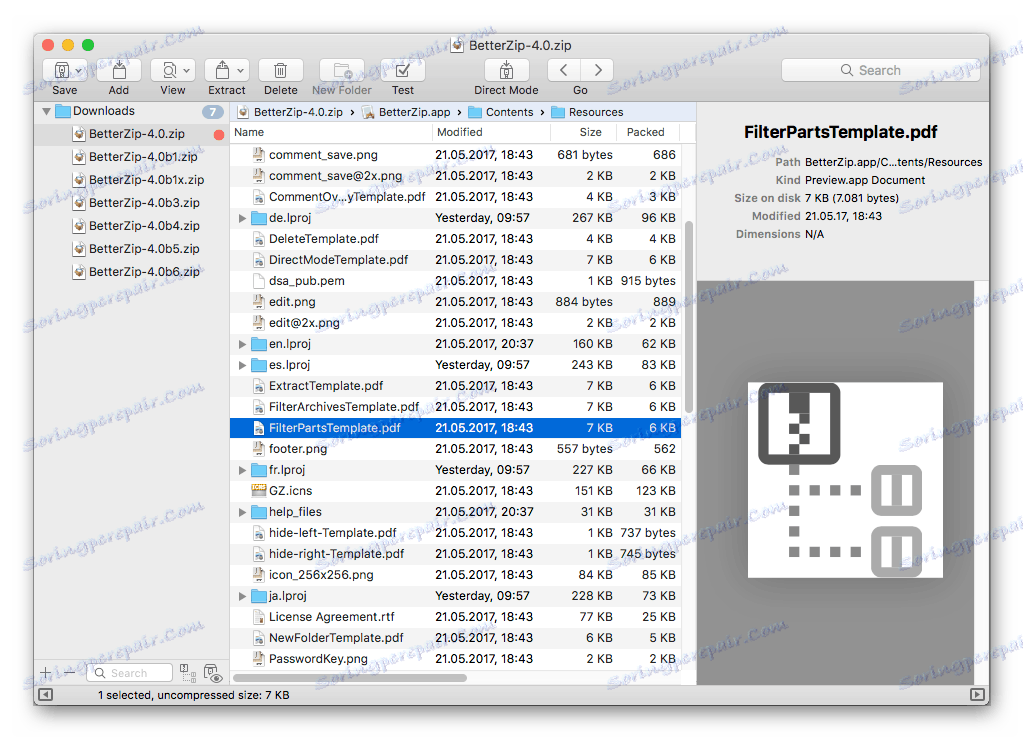
Както всеки напреднал архиватор, BetterZip може да шифрова компресируеми данни, да разбива големи файлове на фрагменти (томове). В архива има полезна функция за търсене, която работи без нужда от разопаковане. По същия начин можете да извличате отделни файлове без да разопаковате цялото съдържание наведнъж. За съжаление, BetterZip се разпространява платено, а в края на пробния период може да се използва само за разопаковане на архивите, но не и за тяхното създаване.

StuffIt Expander

Подобно на BetterZip, този архиватор поддържа всички обичайни формати за компресиране на данни (25 елемента) и дори леко надминава конкурента си. StuffIt Expander осигурява пълна поддръжка на RAR, за която дори не е необходимо да инсталирате помощни програми на трети страни, а също така работи със SIT и SITX файлове, които предишното приложение също не може да се похвали. Наред с други неща, този софтуер работи не само с обикновени, но и със защитени с парола архиви.
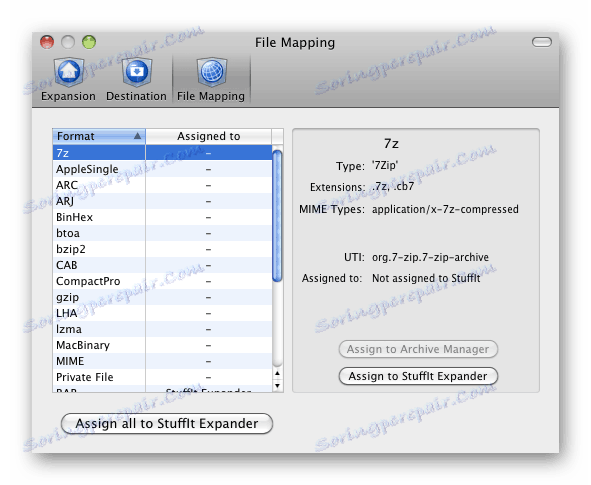
StuffIt Expander се представя в две версии - безплатни и платени, и логично е, че възможностите на втория са много по-широки. Например, той може да създава самостоятелно извличащи архиви и да работи с данни за оптични и твърди дискове. Програмата включва инструменти за създаване на дискови изображения и архивиране на информацията, съдържаща се в дисковете. Освен това, за да създавате резервни файлове и директории, можете да зададете график.
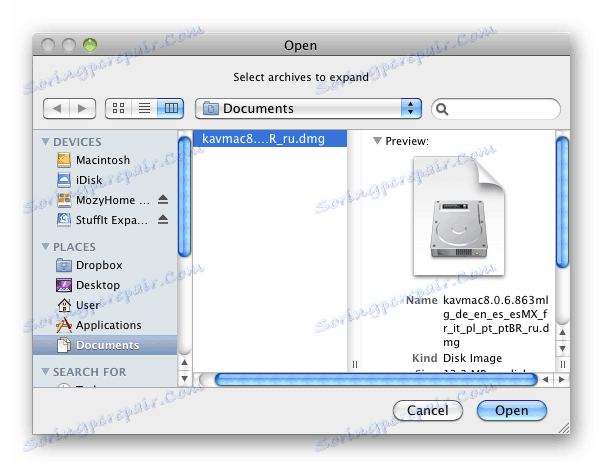
Изтеглете StuffIt Expander за macOS
Winzip mac

Един от най-популярните архиватори за Windows OS Има и версия за macOS. WinZip поддържа всички общи формати и много по-малко известни. Подобно на BetterZip, той ви позволява да извършвате различни манипулации на файлове, без да е необходимо да разопаковате архива. Сред наличните действия са копирането, преместването, промяната на името, изтриването, както и някои други операции. Благодарение на тази функция е възможно архивираните данни да се управляват много по-удобно и ефективно.
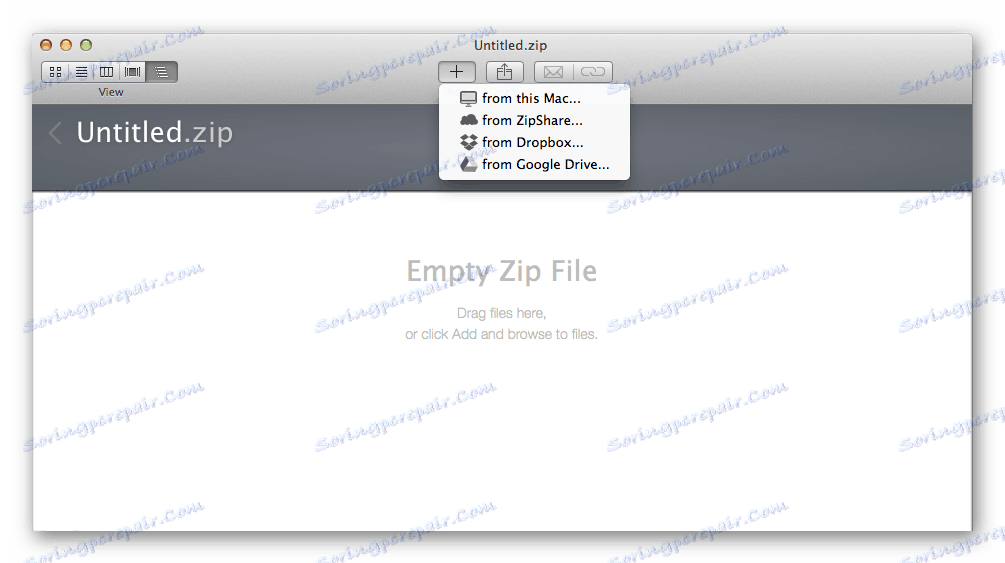
WinZip Mac е платен архиватор, но за да изпълнява основни действия (разглеждане, разопаковане), неговата подрязана версия ще бъде достатъчна. Full ви позволява да работите с архиви, защитени с парола, и ви дава възможност да шифровате данни директно в процеса на тяхното компресиране. За да се осигури още по-голяма сигурност и запазване на авторството на документите и изображенията, съдържащи се в архива, могат да се инсталират водни знаци. Отделно, заслужава да се отбележи експортната функция: изпращането на архиви чрез електронна поща, социални мрежи и мигновени пратеници, както и запазването им в хранилища за облаци.
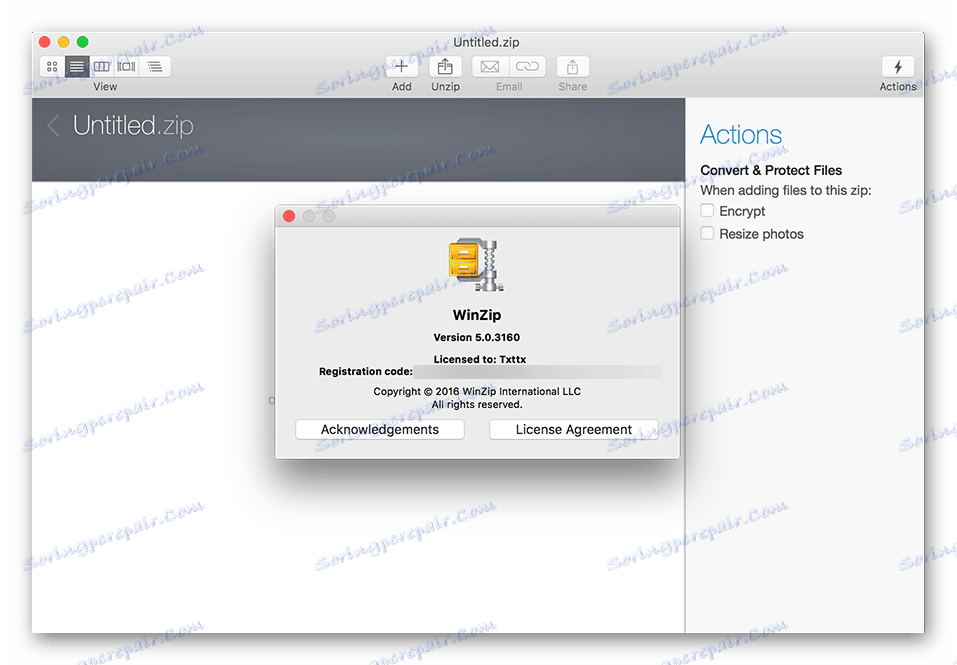
Свободен архив на хамстери

Минимално външен и функционален архиватор за macOS, много лесен за използване. За компресиране на данни в Hamster Free Archiver, ZIP форматът се използва, докато отварянето и разопаковането позволява не само посочения ZIP, но и 7ZIP, както и RAR. Да, това е значително по-малко от горепосочените решения, но за много потребители това ще е достатъчно. Ако е желано, той може да бъде зададен по подразбиране като инструмент за работа с архиви, за които е достатъчно да се отнесете към настройките на приложението.
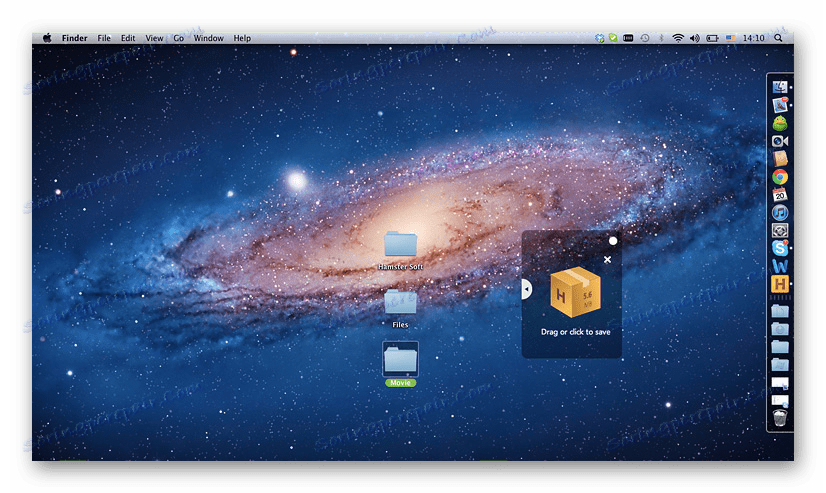
Както подсказва името, Hamster Free Archiver се разпространява безплатно, което несъмнено го отличава от други подобни програми. Според разработчиците техният архиватор осигурява доста висока степен на компресия. В допълнение към обичайната компресия и декомпресия на данни, той ви позволява да посочите пътя, който да ги запазите или да ги поставите в папката с файла източник. Това завършва функционалността на хамстера.
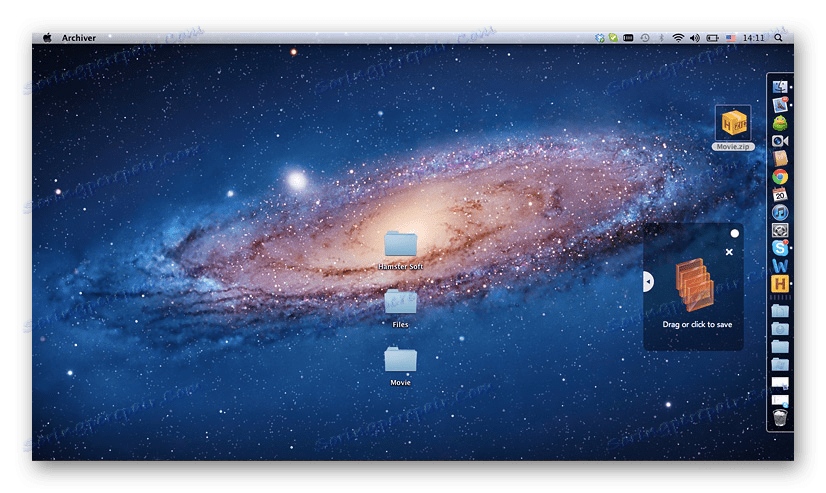
Изтеглете безплатен архиватор за MacOS
Кека

Друг безплатен архиватор за MacOS, който освен това не е по-нисък от платените си конкуренти. С помощта на Keka можете да преглеждате и извличате файлове, съдържащи се в архивите на RAR, TAR, ZIP, 7ZIP, ISO, EXE, CAB и много други. Можете да опаковате данни в ZIP, TAR и варианти на тези формати. Големите файлове могат да бъдат разделени на части, което значително опростява тяхното използване и например качване в интернет.

Има малко настройки в Кека, но всеки от тях е наистина необходим. Така че, като влезете в главното меню на приложението, можете да зададете единствения начин да запазите всички извлечени данни, да изберете приемлива степен на компресия на файлове при опаковането, да го означите като архиватор по подразбиране и да установите асоциации с файлови формати.
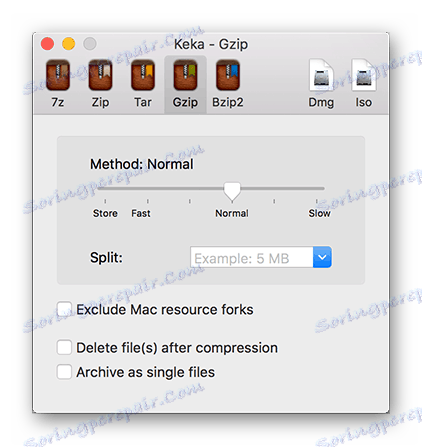
Неизключителят

Архивиращото приложение може да се нарича само с леко разтягане. Unarchiver е по-скоро зрител на компресирани данни, чиято единствена възможност е да го разопакова. Както всички горепосочени програми, поддържа общи формати (повече от 30), включително ZIP, 7ZIP, GZIP, RAR, TAR. Позволява ви да ги отваряте, независимо от програмата, в която са били компресирани, колко и кое кодиране е било използвано.
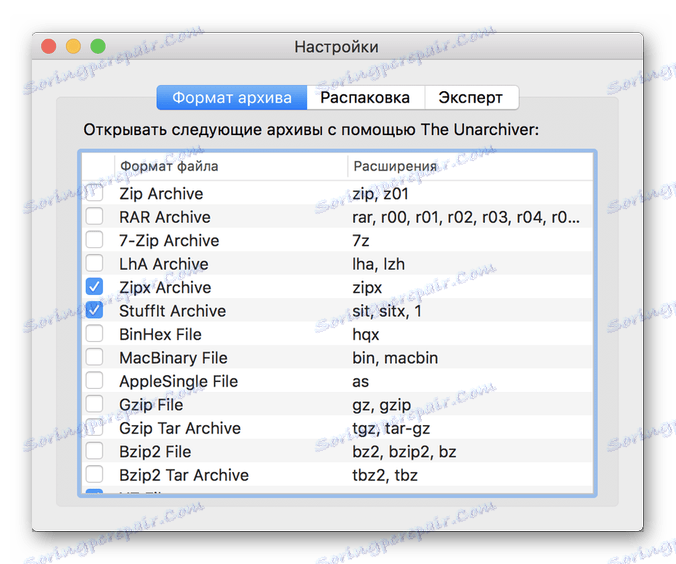
Унищожителят се разпространява безплатно и за това можете спокойно да му простите функционалната "скромност". Тя ще се интересува от тези потребители, които често трябва да работят с архиви, но само в една посока - само за да видите и извличате опаковани файлове на компютър, не повече.
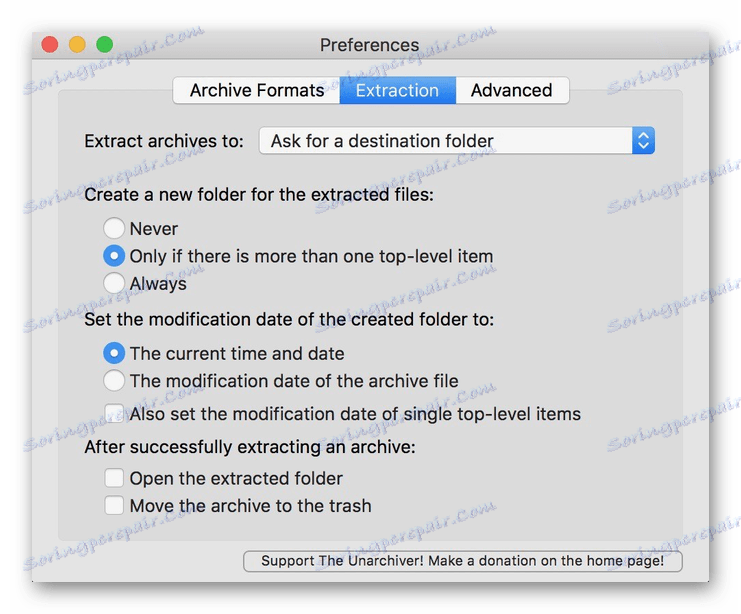
Изтегляне на Unarchiver за macOS
заключение
В тази малка статия разгледахме основните характеристики на шест архивара за macOS. Половината от тях се изплащат наполовина безплатно, но освен това, всеки от тях има свои предимства и недостатъци, и кой да избере, зависи от вас. Надяваме се, че този материал е полезен за вас.